บน Linux และต้องการย้ายข้อมูลจำนวนมากจากที่หนึ่งฮาร์ดไดรฟ์ไปยังอีก? หากเป็นเช่นนั้นให้ลองใช้เครื่องมือแก้ไขพาร์ติชัน Gparted สำหรับ Linux นอกเหนือจากการแก้ไขเลย์เอาต์ของฮาร์ดไดรฟ์แล้วมันสามารถโคลนพาร์ติชั่นใด ๆ ลงบนฮาร์ดไดรฟ์หลาย ๆ ตัวได้อย่างรวดเร็ว (หรือแม้แต่พาร์ติชันที่ซ้ำกันบนฮาร์ดไดรฟ์เดียวกัน) ทำให้มันเป็นเครื่องมือที่ยอดเยี่ยม
การคัดลอกพาร์ติชั่นด้วย Gparted นั้นง่ายมาก แต่ไม่สามารถใช้งานได้กับพาร์ติชันที่เมาท์ คุณจะต้องตรวจสอบให้แน่ใจว่าฮาร์ดไดรฟ์ที่คุณทำงานนั้นไม่ได้ใช้กับระบบหลัก เป็นไปได้เพียงแค่ติดตั้งเครื่องมือไปยังการแจกจ่าย Linux ของคุณและใช้จากที่นั่น แต่วิธีที่ดีที่สุดคือการทำงานกับระบบถ่ายทอดสด การมีระบบจริงทำให้มั่นใจได้ว่าไม่มีพาร์ทิชันที่ใช้งานอยู่ในปัจจุบัน
ความต้องการ
ในการเริ่มต้นใช้งานดิสก์สดให้ดาวน์โหลดอิมเมจ Gparted ISO รุ่นล่าสุด นอกจากนี้ให้ติด USB flash stick ที่มีขนาดอย่างน้อย 1GB แล้วดาวน์โหลดเครื่องมือ Etcher USB รุ่นใหม่ล่าสุด
สร้างดิสก์สด
เสียบอุปกรณ์ USB และเปิด Etcher เพื่อเริ่มต้นกระบวนการสร้างดิสก์สด ใน Etcher ให้เลือกไฟล์ ISO แล้วคลิกปุ่ม“ แฟลช” เพื่อสร้างดิสก์ Etcher จะใช้เวลาสักครู่ แต่เมื่อมันเสร็จสิ้นให้รีบูทพีซีของคุณและโหลด BIOS ใช้ BIOS บนพีซีของคุณเปลี่ยน bootloader เพื่อให้โหลด Gparted live disk ก่อน
โหลด Gparted Live
แม้ว่าดิสก์สดนี้เป็นเครื่องมือกราฟิกมันไม่ได้เริ่มด้วยวิธีนั้น ทำตามคำแนะนำบนหน้าจอเพื่อเลือกภาษาและรูปแบบแป้นพิมพ์ของคุณ จากนั้นป้อน“ startx” ในพรอมต์และจะโหลดสภาพแวดล้อมเดสก์ท็อปสด จากที่นี่ค้นหา“ Gparted” และดับเบิลคลิกเพื่อเปิดเครื่องมือแบ่งพาร์ติชัน

เมื่อเปิดขึ้นเครื่องมือจะสแกนฮาร์ดไดรฟ์ทุกตัวที่เชื่อมต่อกับระบบของคุณและสามารถอ่านได้ ใช้เมนูแบบเลื่อนลงทางด้านขวาเลือกไดรฟ์ที่คุณต้องการคัดลอกข้อมูล ในบทความนี้ไดรฟ์ที่เรากำลังคัดลอกข้อมูลมาคือ / dev / SDAและไดรฟ์ที่จะรับข้อมูลที่ทำซ้ำคือ dev / sdb /.
การคัดลอกเลเยอร์ของพาร์ติชัน
วิธีที่ง่ายในการถ่ายโอน Linuxการติดตั้งจากฮาร์ดไดรฟ์หนึ่งไปยังอีกเครื่องหนึ่งคือการใช้ฟังก์ชั่น“ คัดลอกพาร์ติชัน” ในเครื่องมือพาร์ติชัน Gparted โปรดทราบว่าไดรฟ์ที่คุณกำลังคัดลอกพาร์ทิชันนั้นจะต้องว่างเปล่า หากต้องการทำให้ว่างให้เปิดหน้าต่างเทอร์มินัลแล้วทำตามคำแนะนำของเราเกี่ยวกับวิธีการลบฮาร์ดไดรฟ์อย่างปลอดภัย เมื่อกระบวนการเสร็จสมบูรณ์ให้กลับไปที่ Gparted และเลือกไดรฟ์ (ในตัวอย่างของเราฮาร์ดไดรฟ์นี้คือ dev / sdb /)
คลิก "อุปกรณ์" จากนั้น "สร้างตารางพาร์ทิชัน" โปรดจำไว้ว่าฮาร์ดไดรฟ์นี้ ต้อง มีรูปแบบเดียวกับที่ให้ข้อมูล ถ้า / dev / SDA เป็นพาร์ติชัน GPT ที่มี EFI dev / sdb / จะต้องเป็นและในทางกลับกัน
แทนที่จะสร้างพาร์ติชันใหม่โดยเปิดไดอะล็อก dev / sdb /ไปที่เมนูการเลือกฮาร์ดไดรฟ์และเลือก / dev / SDA. ค้นหาพาร์ติชันที่เก็บข้อมูลของคุณ ในตัวอย่างนี้เราจะคัดลอกของเรา /บ้าน โฟลเดอร์และป้ายกำกับของมันคือ/ dev / sda2.
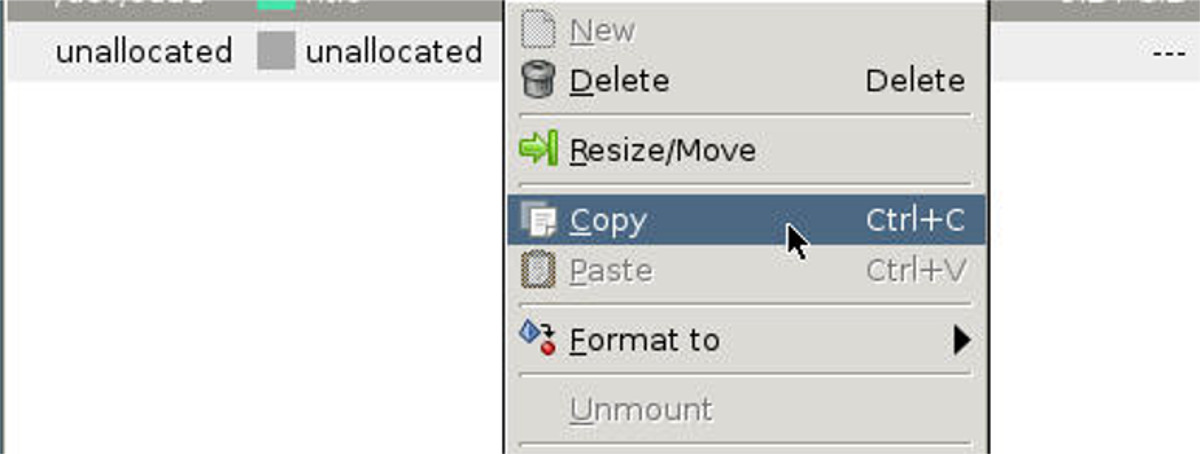
คลิกขวาที่พาร์ติชั่นแล้วคลิก“ คัดลอก” (หรือ Ctrl + C) จากนั้นกลับไปที่เมนูการเลือกฮาร์ดไดรฟ์แล้วเลื่อนกลับไปที่ dev / sdb /. คลิกขวาที่พื้นที่สีขาวและเลือก“ วาง” (หรือ Ctrl + V) การเลือกตัวเลือกการวางจะเริ่มลำดับการคัดลอกพาร์ติชันซึ่งจะใช้เวลานาน (ขึ้นอยู่กับขนาดพาร์ติชันที่มีขนาดใหญ่) ให้ Gparted ทำสิ่งนั้นและในที่สุดข้อมูลของคุณจะถูกย้ายไปยังไดรฟ์ใหม่!
โดยใช้คำแนะนำเหล่านี้อย่าลังเลที่จะทำหลาย ๆ ครั้งตามที่คุณต้องการเพื่อคัดลอกหลาย ๆ พาร์ติชันจากฮาร์ดไดรฟ์หนึ่งไปยังอีก
เมื่อ Gparted คัดลอกข้อมูลเสร็จแล้วอย่าลังเลที่จะปิด จากนั้นรีบูทพีซีของคุณ ข้อมูลทั้งหมดของคุณควรถูกย้ายไป
ใช้ DD
นอกเหนือจากการใช้ Gparted แล้วยังมีวิธีอื่น ๆถ่ายโอนการติดตั้ง Linux จากฮาร์ดไดรฟ์หนึ่งไปยังอีกฮาร์ดไดรฟ์ วิธีที่ดีที่สุดและเร็วที่สุดในการโคลนพาร์ติชั่นโดยตรงคือ DD หากต้องการทำสิ่งนี้ให้เปิดเทอร์มินัลแล้วใช้คำสั่ง lsblk เพื่อเปิดเผยฮาร์ดไดรฟ์ในระบบ เช่นเดียวกับวิธี Gparted ฮาร์ดไดรฟ์ต้นทางคือ / dev / SDAและฮาร์ดไดรฟ์ปลายทางคือ dev / sdb /. หากต้องการโคลนโฮมพาร์ติชันจากไดรฟ์ต้นทางคุณจะต้องทำให้ดิสก์ว่างเปล่า
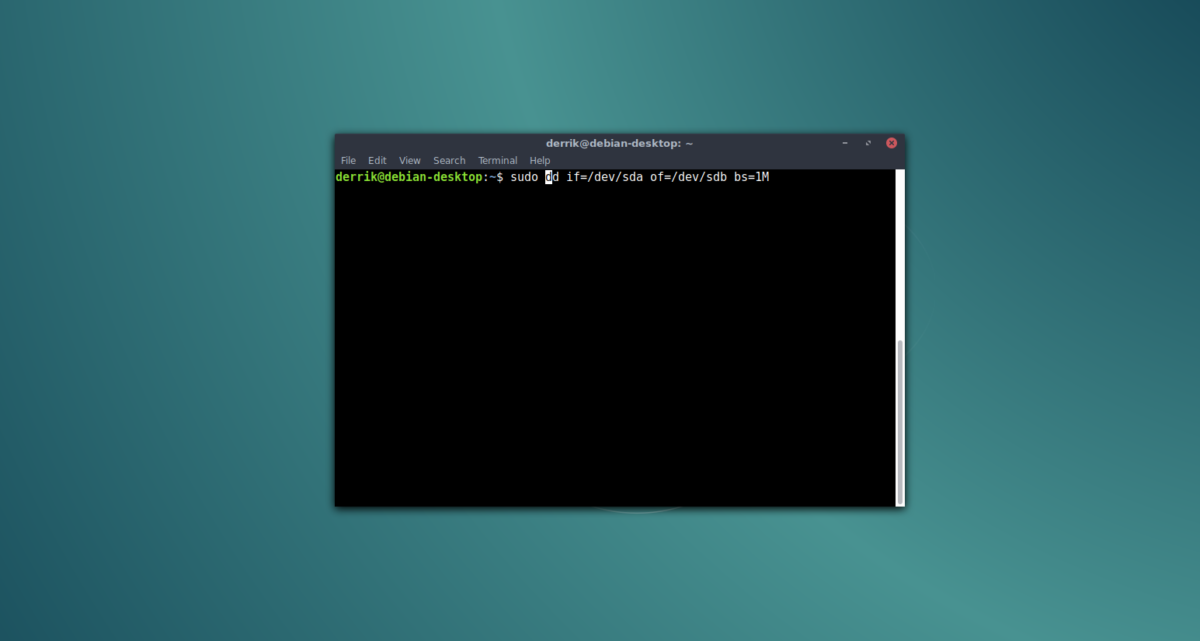
ครั้งหนึ่ง dev / sdb / มีความชัดเจนใช้ แยก คำสั่งเพื่อสร้างตารางพาร์ติชันใหม่
sudo parted /dev/sdb
สร้างตารางพาร์ติชันใหม่และตรวจสอบให้แน่ใจว่ามันเป็นเหมือนกับแหล่งที่มา (ถ้าแหล่งที่มาคือ EFI ใช้ GPT ถ้าเป็น MBR ให้ใช้ MS-DOS)
สำหรับ EFI / GPT
mklabel gpt
quit
สำหรับ BIOS / MBR
mklabel msdos quit
จากนั้นใช้คำสั่ง DD เพื่อเริ่มต้นการคัดลอก / dev / SDA ไปยัง dev / sdb /.
sudo dd if=/dev/sda of=/dev/sdb bs=1M
เมื่อเทอร์มินัลสามารถใช้งานได้อีกครั้ง DD จะเสร็จสิ้น













ความคิดเห็น